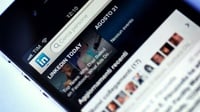tirto.id - Setelah bekerja sama dengan Microsoft Teams dan BlueJeans, LinkedIn kini juga mengintegrasikan layanan video call dengan menggaet aplikasi konferensi video lainnya yaitu Zoom.
Fitur ini dapat digunakan oleh pengguna LinkedIn baik dari perangkat mobile maupun komputer mulai awal Oktober 2020.
Dengan fitur ini, pengguna dapat mengalihkan obrolan teks menjadi video call melalui fitur pesan di LinkedIn.
Perombakan dengan megintegrasikan layanan video call ini merupakan upaya LinkedIn untuk fokus sebagai platform media sosial bisnis.
Dilansir dari Techradar, para pengguna hanya cukup mengklik ikon video disamping kolom pesan.
Setelah itu akan muncul menu yang menyediakan pilihan layanan konferensi video, yaitu Microsoft Teams, BlueJeans dan Zoom.
Klik Zoom dan masuk menggunakan akun pengguna. Sama seperti penggunaan aplikasi Zoom pada umumnya, pengguna dapat membagikan linkmeeting sekaligus menjadwalkan meeting yang akan dilaksanakan.
Sementara itu, dikutip dari Linkedin, mengkoneksikan LinkedIn Live dengan Zoom hanya dapat dinikmati oleh akun Zoom Pro.
Selain membutuhkan akun Zoom Pro, para pengguna harus menyiapkan dua hal lainnya, yaitu:
1. Akun yang sudah mendapatkan persetujuan sebagai LinkedIn Live broadcaster (pengguna dapat melamar dengan mengisi form online di sini)
2. Akun gratis Restream
Selanjutnya, aktifkan fitur Custom Live Streaming for Meeting dengan mengikuti beberapa langkah berikut, antara lain:
1. Masuk ke website Zoom
2. Klik Account Management lalu klik Account Settings
3. Di bawah In Meeting (Advanced), gulir ke bawah dan klik tombol enable di sebelah Allow live streaming the meetings
4. Ceklis Custom Live Streaming Service
5. Masukkan url RTMP dan Stream Key dari akun Restream baru anda (dapat dilihat di kanan bawah ketika melakukan login). Pastikan untuk menambahkan garis miring ‘/’ di bagian akhir link.
Kemudian, koneksikan Zoom dengan Restream menggunakan fitur CustomLive Streaming dengan cara sebagai berikut:
1. Masuk ke website Zoom
2. Klik Meetings
3. Klik meeting yang sudah dijadwalkan
4. Gulir hingga bagian bawah dan klik Live Streaming, kemudian klik configure live stream settings
5. Buka dashboard Restream lalu salin URL RTMP dan Stream Key anda.
6. Buka Zoom dan masukkan URL RTMP tersebut di kolom Stream URL, dan Stream Key di kolom Stream Key. Pastikan untuk kembali menambahkan garis miring ‘/’ di bagian akhir link.
7. Masukkan URL dari LinkedIn untuk menentukan tempat untuk membagikan streaming anda
8. Klik Save untuk menyimpan pengaturan live streaming anda.
Untuk melakukan live streaming selama rapat melalui Restream, anda dapat mengikuti langkah berikut ini:
1. Masuk dan login di website Zoom, lalu klik webinar di tab My Webinars
2. Klik start lalu klik tombol More di bagian bawah
3. Klik Live on Custom Live Stream. Untuk memastikan apakah anda berhasil melakukan streaming ke Restream, buka dashboard Restream anda dan cek tujuan live streaming yang dimaksud di LinkedIn Live.
Penulis: Frizka Amalia Purnama
Editor: Yandri Daniel Damaledo